[Core] .NET Core & VS Code 之路(1) Hello World
目录
- 相关链接
- dotnet命令
- VS Code Hello World
- Web Hello World
- 总结
其实本篇上个月已经写好,

只是
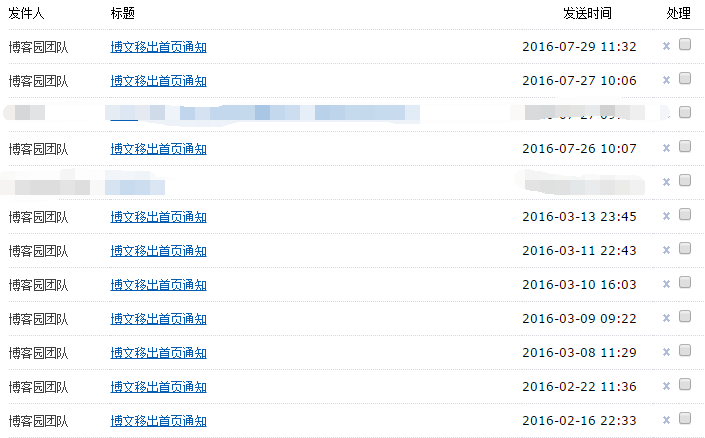
但是,不忘初心方得始终
相关链接
Learn .NET Core
http://asp.net/core
Down .NET Core
https://www.microsoft.com/net/core
Doc .NET Core
https://docs.asp.net/en/latest/getting-started.html
dotnet 命令
mkdir hwapp --创建目录hwapp
cd hwapp --打开目录hwapp
dotnet new --创建项目(Program.cs + project.json)
dotnet restore --还原依赖(project.lock.json)
dotnet build --编译项目(obj文件夹 和 bin文件夹)
dotnet run --运行项目(执行bin\debug\projectName.dll)
dotnet -h 查看帮助

命令行运行Hello World
cmd
- mkdir hwapp --创建目录hwapp
- cd hwapp --打开目录hwapp
- dotnet new --创建项目(Program.cs + project.json)
- dotnet restore --还原依赖(project.lock.json)
- dotnet run --运行项目(执行bin\debug\projectName.dll)

VS Code运行Hello World
- 以上面的例子继续,打开文件夹
- 按下F5选择.NET Core(生成.vscode\launch.json)

- 按下F5提示配置(生成.vscode\tasks.json)

上面需要配置的是launch.json中的program
"program": "${workspaceRoot}/bin/Debug/<target-framework>/<project-name.dll>",
改成以下方式即可
"program": "${workspaceRoot}/bin/Debug/netcoreapp1.0/programName.dll",
需要注意的是,配完这些按下F5还是不一定管用,确认c# debug是否装完
vs code 右下角状态栏会有提示

也可手动安装csharp扩展
Ctrl + P: ext install csharp
按照完csharp扩展,F5即可运行程序.
Ctrl + Shift + Y 或 Ctrl + J(调试控制台):
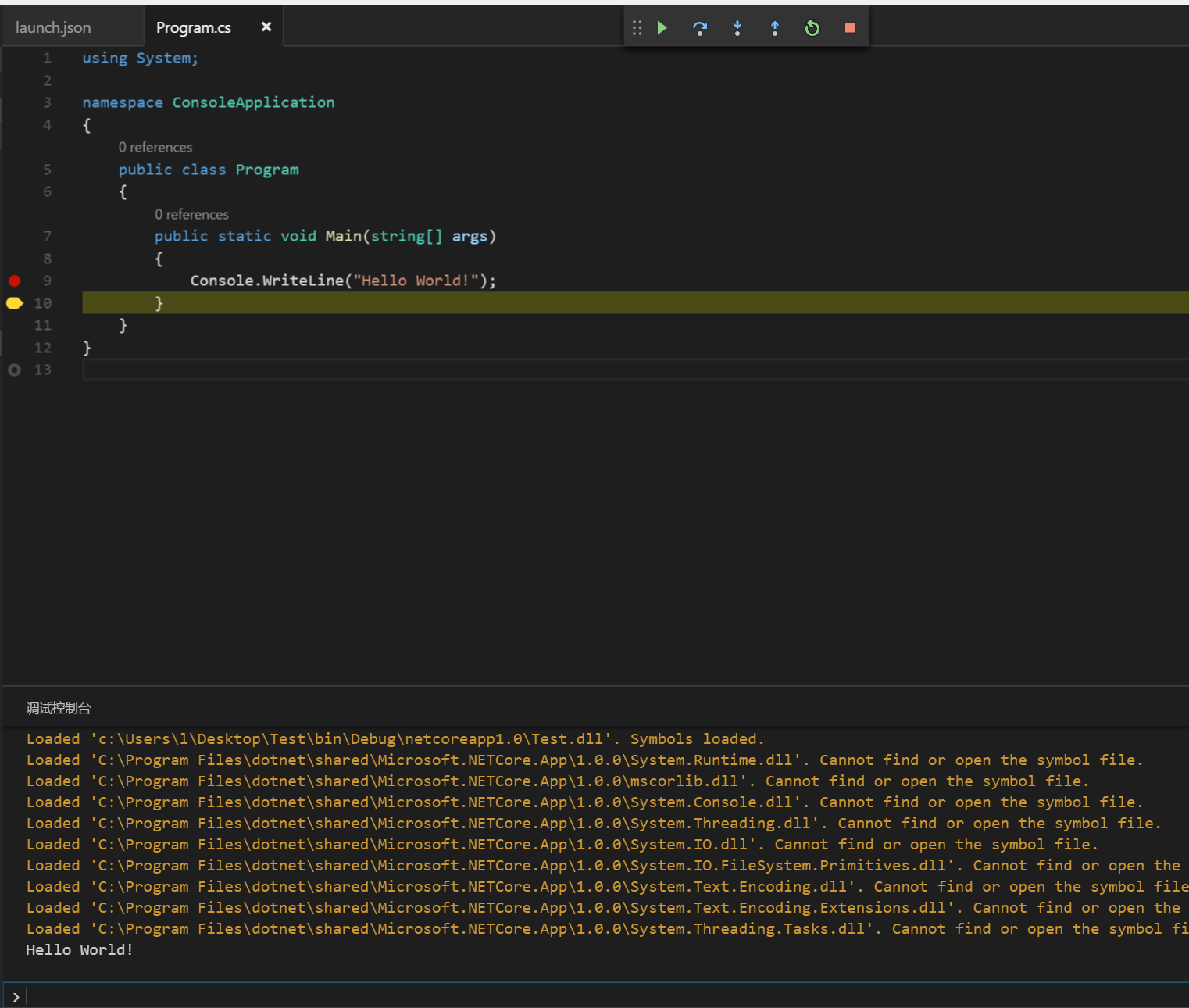
Web Hello World
尝完Console版,再来体验一把Web版的
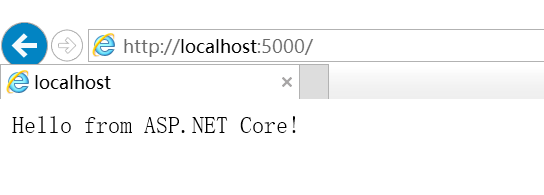
- project.json添加依赖
"Microsoft.AspNetCore.Server.Kestrel": "1.0.0-rc2-final"
- dotnet restore(F1 + dotnet restore)
- 新建Startup类
1 2 3 4 5 6 7 8 9 10 11 12 13 14 15 16 17 | using Microsoft.AspNetCore.Builder;using Microsoft.AspNetCore.Hosting;using Microsoft.AspNetCore.Http;namespace ConsoleApplication{ public class Startup { public void Configure(IApplicationBuilder app) { app.Run(context => { return context.Response.WriteAsync("Hello from ASP.NET Core!"); }); } }} |
- 修改Program.cs
1 2 3 4 5 6 7 8 9 | public static void Main(string[] args) { Console.WriteLine("Hello World!");//using Microsoft.AspNetCore.Hosting; var host = new WebHostBuilder() .UseKestrel() .UseStartup<Startup>() .Build(); host.Run(); } |
- F5 访问http://localhost:5000/
总结
缺点:
- 需要下载的比较多 从sdk + ext csharp + restore
- 调试速度感觉还是比较慢
- Chrome访问Web地址显示无法访问
优点:
- 跨平台
- 轻量级



【推荐】国内首个AI IDE,深度理解中文开发场景,立即下载体验Trae
【推荐】编程新体验,更懂你的AI,立即体验豆包MarsCode编程助手
【推荐】抖音旗下AI助手豆包,你的智能百科全书,全免费不限次数
【推荐】轻量又高性能的 SSH 工具 IShell:AI 加持,快人一步
· .NET Core 中如何实现缓存的预热?
· 从 HTTP 原因短语缺失研究 HTTP/2 和 HTTP/3 的设计差异
· AI与.NET技术实操系列:向量存储与相似性搜索在 .NET 中的实现
· 基于Microsoft.Extensions.AI核心库实现RAG应用
· Linux系列:如何用heaptrack跟踪.NET程序的非托管内存泄露
· TypeScript + Deepseek 打造卜卦网站:技术与玄学的结合
· 阿里巴巴 QwQ-32B真的超越了 DeepSeek R-1吗?
· 【译】Visual Studio 中新的强大生产力特性
· 【设计模式】告别冗长if-else语句:使用策略模式优化代码结构
· 10年+ .NET Coder 心语 ── 封装的思维:从隐藏、稳定开始理解其本质意义
2015-07-30 [Solution] 一步一步WCF(1) 快速入门